“tplogin.cn打開是電信或網通登錄頁面怎么辦?”最近發現有很多網友在設置TP-Link路由器時,輸入tplogin.cn打開的是電信或網通登錄頁面,而不是路由器的登錄界面,那么這是怎么回事呢?遇到這種情況我們又該如何解決。針對這個問題,下面就來為大家詳細講解tplogin.cn打開后是電信或網通登錄頁面的原因及解決辦法。
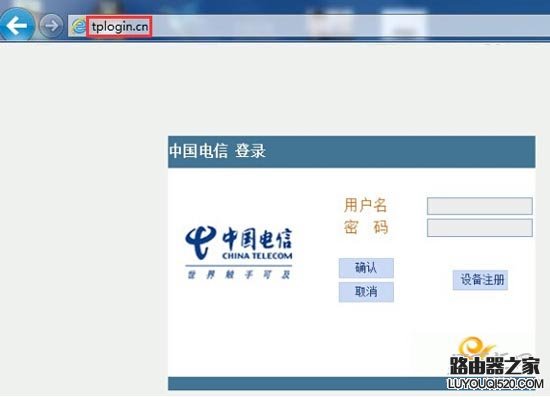
tplogin.cn打開是電信或網通登錄頁面的原因
貓-路由器-電腦連接好以后,在瀏覽器地址欄里輸入tplogin.cn(以tplogin.cn為默認登錄地址的TP-Link路由器,默認LAN口IP地址仍是192.168.1.1)進入電信或網通登錄界面而不是路由器的登錄界面,這是由于路由器的IP地址和貓的IP地址都是192.168.1.1導致的,也就是說在我們輸入路由器登錄IP地址時跳轉到了貓的登錄界面上來了。
解決辦法:修改路由器LAN口的IP地址
1、將貓到路由器WAN口的網線拔下,然后打開電腦瀏覽器,在瀏覽器地址欄里輸入tplogin.cn或192.168.1.1,然后登錄,進入到路由器的設置界面。


2、設置界面修改IP地址
(1)、傳統界面路由器修改IP地址
在TP-LINK路由器設置界面左側導航欄里點擊“網絡參數”——>“LAN?口設置”——>“修改右側“IP地址”修改完成,點擊“保存”。如下圖所示
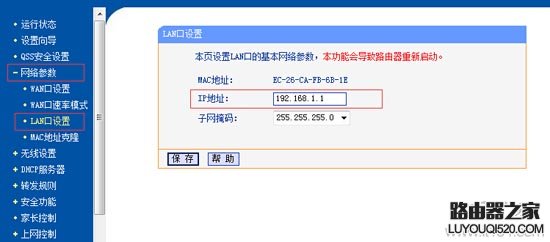
(2)、新界面路由器
登錄路由器管理界面,點擊“高級設置”——>“網絡參數”——>“LAN口設置”,如下圖:
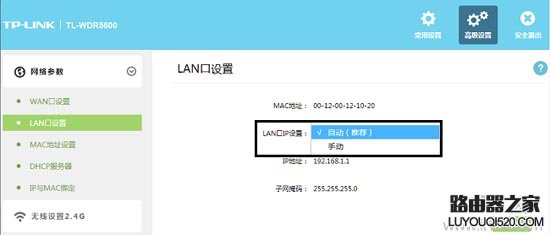
(3)、云路由器
登錄路由器管理界面,點擊“路由設置”——>“LAN口設置”,如下圖:
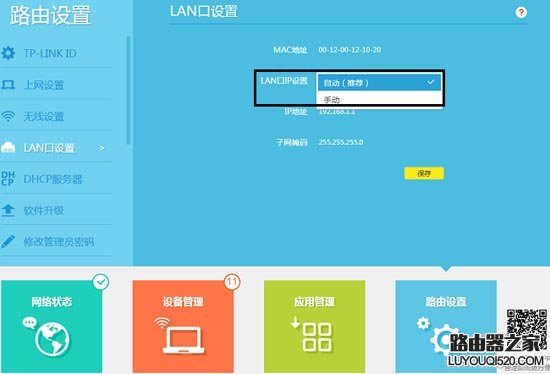
注意問題:IP地址修改為多少?這個是需要根據用戶的實際網絡環境來決定的,如果是路由器進行WDS橋接,則可以修改為:192.168.1.2。如果是兩個路由器連接上網,則可以修改為:192.168.2.1。修改完成以后,重新連接路由器到貓,然后使用修改后的IP地址登錄路由器,即可進入到路由器的登錄界面。
推薦閱讀:
新聞熱點
疑難解答